Как да комбинирате съдържание от различни папки в една папка.

Винаги е полезно да се организира, както в реалния, така и в дигиталния живот. В това ръководство представяме безплатно приложение, с което можете да комбинирате съдържание от различни папки в една папка, на компютри с операционна система Windows.
Съдържание
Всеки потребител на Windows (и не само) организира своите файлове, съхранявани на твърдия диск според предпочитанията: по тип файл, след техните разширения, след датата, на която са създадени, по значимост или други критерии. Неминуемо, след определени периоди от време се открива, че в системата има няколко папки със същия тип съдържание (независимо от критерия, който е сортиран), и е желателно да ги комбинира в една папка, или за по -бърз достъп, или да се правят поръчки и да бъдат по -добре организирани.
Комбинацията от съдържание на няколко папки (и подпапки) в една папка често е действие, което може да отнеме много време, поради което е доста скучно. За да избегнат ръчно изпълнение на такава задача, потребителите на Windows могат да прибягват до приложение на трети страни, а именно MER на Folder.
Как да комбинирате съдържание от различни папки в една папка.
Merge Folder е безплатно и преносимо приложение (не изисква инсталиране), което позволява на потребителите на Windows да комбинират съдържанието на повече папки в една. Интерфейсът му е минималистичен и лесен за разбиране и няма разширени настройки или функционалност.
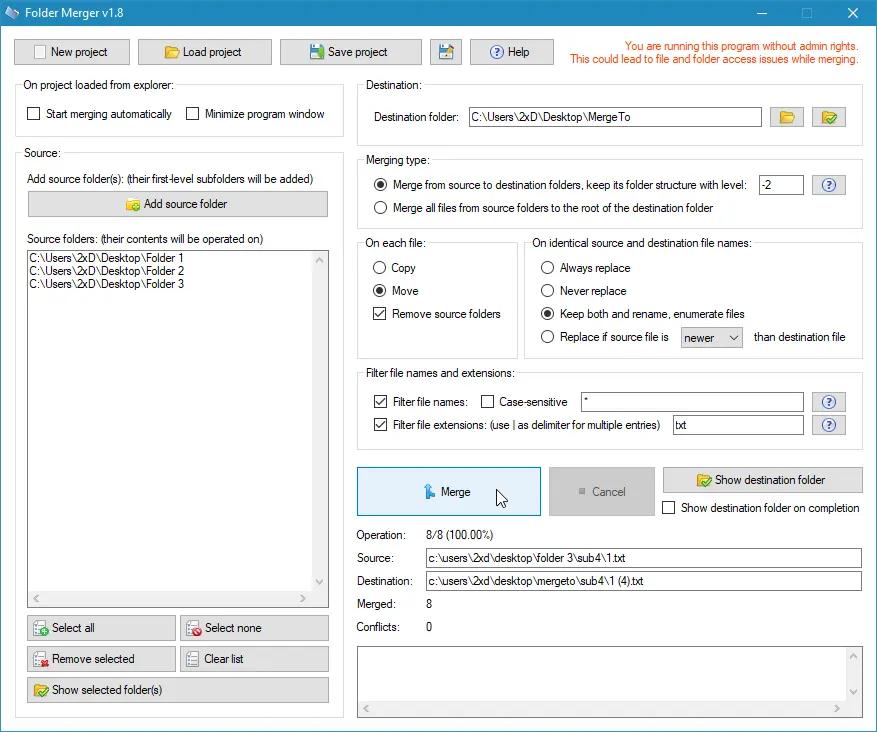
Как се използва приложението на папката на MER?
Merge Folder е инструмент за комбиниране на съдържание от различни папки в една папка, запазвайки (незадължителна) тяхната структура. Всичко, което трябва да направите, за да реорганизирате папките и файловете си, съхранявани на твърд диск, е да изтеглите приложението и да следвате стъпките по -долу.
Download Folder Merger (Windows 7 – Windows 11)
1. Копирайте всички папки, които искате да комбинирате в една папка, след това отворете приложението и щракнете върху бутона “Browse root directory.”
2. Изберете папката, съдържаща всички папки, чието съдържание искате да комбинирате (след това сливането на папките ще покаже списък на всички файлове, съдържащи се в съответните папки).
3. Щракнете върху “Browse destination folder” и изберете местоположението, където искате да съхранявате комбинираното съдържание на папките.
4. След това накрая щракнете върху бутона “Merge now.”
Процесът на комбиниране на съдържанието на няколко папки може да отнеме до няколко минути, в зависимост от това колко висок броят на файловете, съхранявани в съответните папки.
Свързани: Как можете да изтриете наскоро достъпни файлове и папки (бърз достъп) в Windows
В заключение, сливането на папки е ефективно приложение, когато трябва да комбинирате съдържание от различни папки в една папка. С минималистичен и лесен за използване интерфейс, приложението предлага възможността бързо и без усилие да укрепва съдържанието на няколко директори в една папка.
Как да комбинирате съдържание от различни папки в една папка.
Какво ново
Около Stealth
Страстен по технологиите, с удоволствие пиша за StealthSettings.com от 2006 година. Имам богат опит със системи за операционни: macOS, Windows и Linux, както и с езици за програмиране и платформи за блогове (WordPress) и за онлайн магазини (WooCommerce, Magento, PrestaShop).
Вижте всички публикации от StealthМоже също да се интересувате от...

